在Teams中添加多个账号时,可以点击右上角头像,选择“添加账号”,输入不同的登录信息即可完成绑定。用户可在多个账号之间自由切换,适用于同时管理个人与工作账号。桌面端和移动端均支持此功能,且不同账号的数据相互独立,不会产生干扰,能够提高协作效率并保障信息安全。
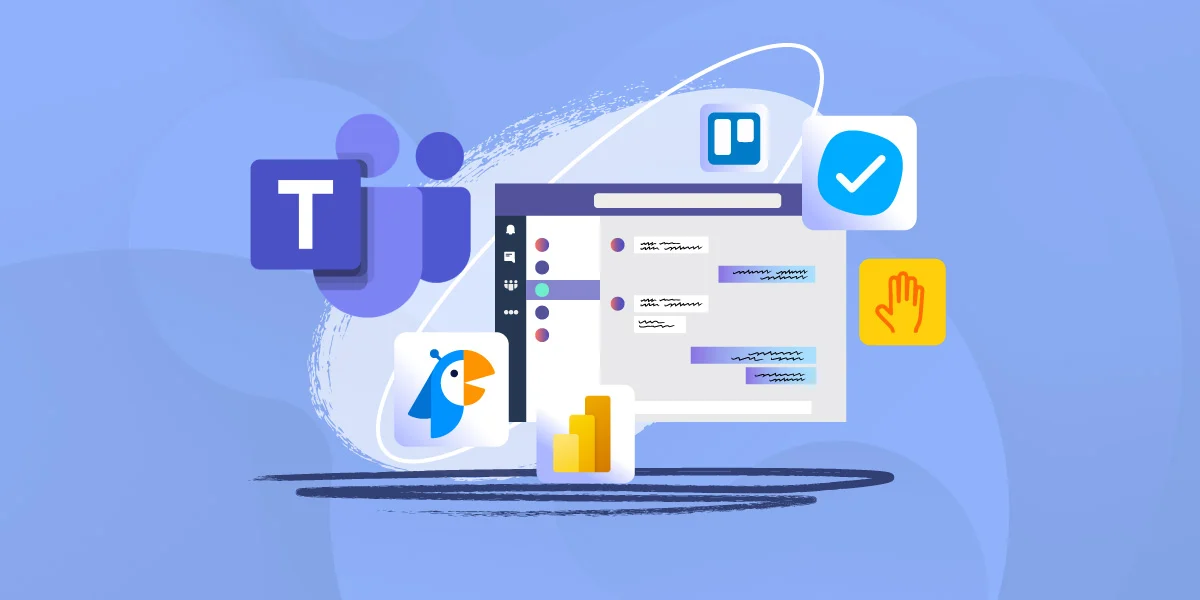
移动端Teams在iOS与Android的多账号添加与切换
在应用内添加新的工作或学校账户
-
通过账户设置入口添加新账号:在iOS或Android端的Teams应用中,用户点击左上角或右上角的个人头像,会进入账户与设置页面。在这里可以看到“添加账户”或“登录另一个账户”的选项。用户点击后即可输入新的工作或学校账号凭据,该入口是微软官方提供的标准路径,适用于个人与企业环境。
-
输入凭据并完成身份验证:在输入新账户的邮箱地址后,系统会跳转至微软身份验证界面。根据组织的安全策略,用户可能需要输入密码、验证码,或通过身份验证应用(如Microsoft Authenticator)进行确认。完成验证后,新账户将自动加载组织的Teams配置,包括团队、聊天与文件。
-
账户的初始化与同步:新账户登录成功后,Teams会同步该组织的设置并下载所需数据。首次加载可能稍慢,尤其在移动网络下,建议用户保持应用在前台运行以完成初始化。此过程完成后,新账号将与原账号并列显示在账户列表中,方便随时切换。
快速切换账号与通知不漏接的方法
-
应用内的快捷切换机制:用户在Teams移动端点击头像即可看到所有已登录的账号,选择其中任意一个即可快速切换。切换操作几乎是即时完成的,不会强制退出原账号,这对需要跨公司或跨学校频繁工作的用户非常实用。
-
后台通知同时接收:即使用户当前停留在A账号的界面,B账号收到的消息或会议通知也会在系统通知栏中推送。iOS会以系统推送形式提醒,Android则支持锁屏通知或状态栏提醒,从而保证用户不会错过任何一个账户的重要信息。
-
管理多账户通知优先级:如果不同账户的通知量较大,用户可以在应用设置中单独调整每个账户的通知偏好,例如只开启重要会议提醒或仅在工作时间段推送。这样既能保持高效工作,又能避免多账号叠加带来的信息干扰。
移动设备的多重验证与合规性要求
-
强制执行多重身份验证:企业通常要求在移动设备中使用Teams时必须启用多重身份验证。即使在一个设备上已登录多个账户,每个账户在首次添加时仍需独立完成安全验证。这一机制能防止账号被盗用或未经授权的访问。
-
设备管理与合规性检查:部分组织会通过移动设备管理工具(如Intune或第三方MDM系统)来检查设备是否符合安全标准,例如是否加密存储、是否启用了密码或生物识别解锁。如果设备不符合要求,Teams应用可能会阻止新账号的添加或限制访问。
-
数据保护与隔离策略:在多账户并存的情况下,Teams会遵循各组织的数据隔离规则,确保不同组织的聊天记录和文件不会相互混淆。即使用户在同一设备上切换账号,后台依旧会按照组织策略保护数据,避免跨租户数据泄露。这种合规性机制既保证了灵活协作,也符合企业的合规与隐私要求。

浏览器版Teams多账号登录的实用方法
使用不同浏览器配置文件或容器标签
-
创建独立的浏览器配置文件:在使用Teams网页端时,最常见的方法是通过不同的浏览器配置文件来分别登录多个账户。例如,用户可以在Chrome或Edge中创建“工作账户”和“学校账户”两个独立配置文件,每个配置文件都保存自己的Cookie和登录状态,这样两个账户就能同时保持在线,互不干扰。这种方式适合需要长期并行使用多个账户的用户。
-
利用容器标签进行隔离:Firefox等浏览器支持“容器标签页”功能,允许在同一浏览器窗口中打开多个相互独立的会话。用户可以为不同的Teams账户分配专用容器标签页,分别保存各自的登录信息。这样既能减少切换浏览器的麻烦,又能保证不同账号间的数据不会冲突。
-
跨浏览器组合使用:除了在同一浏览器中使用不同配置文件外,用户也可以选择在不同浏览器之间分开管理账户,例如用Edge登录工作账号、用Chrome登录学校账号、用Firefox登录个人账号。这种方式能最大化隔离风险,同时避免缓存混用导致的自动登出问题。
隐私模式与会话隔离避免账号冲突
-
使用隐私模式快速登录:在浏览器中开启隐私模式或无痕模式,可以让用户在临时会话中登录另一个Teams账号,而不会影响已有的常规会话。关闭隐私窗口后,所有缓存和Cookie都会被清理,确保不会与原有账号冲突。这种方式非常适合短期使用第二个账号的情况。
-
避免缓存与Cookie冲突:Teams依赖浏览器的缓存和Cookie保存会话状态,如果用户在同一浏览器常规窗口中反复登录不同账号,容易导致缓存冲突,从而出现循环登录或强制登出的情况。使用隐私模式能有效避免这种问题,因为它会话隔离,不与常规窗口共享Cookie。
-
结合密码管理工具提升效率:由于隐私模式不会保存密码,用户每次登录都需要重新输入。为了提升效率,可以结合密码管理工具自动填充账号和密码,从而在多账号环境下实现快速切换,避免频繁手动输入。
单点登录与退出重登的注意事项
-
理解单点登录的行为特点:如果用户的浏览器启用了单点登录(SSO),则同一域名下的多个服务可能会共享登录状态。这在方便的同时也可能带来问题,例如当退出一个Teams账号时,可能会意外退出同一组织下的其他Microsoft服务。因此在多账号管理时,用户需要理解SSO的行为特点。
-
退出与切换的正确方法:当需要退出某个Teams账号并切换到另一个账号时,建议用户清理浏览器缓存,或者直接在隐私模式中重新登录,而不是在同一个常规窗口反复切换。这样可以避免会话信息残留,减少登录错误。
-
注意企业安全策略限制:部分企业会通过条件访问策略限制用户在同一浏览器中登录多个不同租户的账号,这种情况下即使用户尝试切换也会被阻止。用户若遇到这种限制,需要遵循IT部门的规范,使用不同浏览器或设备来分别登录,以确保合规与安全。
新版Teams与经典版在多账号支持上的差异
新版Teams的同时登录与快速切换能力
-
支持多个账户同时保持在线:新版Teams最大的改进之一就是支持用户同时登录多个Microsoft账户,无论是工作账户、学校账户还是个人账户,都可以在同一个客户端中并行存在。用户无需像经典版那样频繁退出再重新登录,这为跨组织工作、学生兼职实习或个人与企业混用场景带来了极大便利。
-
快速切换体验流畅:在新版Teams中,用户点击个人头像即可看到所有已登录的账户,并能快速切换至目标账户。切换后界面会即时刷新,无需重新加载整个应用。这种体验让用户在处理不同公司的会议、消息或文件时更加顺畅,减少了等待和重复操作的时间。
-
后台并行通知机制:新版Teams不仅支持前台切换,还能在后台保持多个账户的消息与会议提醒。例如用户正在查看学校账号的消息时,工作账号收到的会议邀请也会立即推送到系统通知栏,确保信息不遗漏。
经典版Teams的限制与可替代方案
-
单账户限制带来的不便:在经典版Teams中,客户端仅允许同时登录一个主要账户。如果用户想要切换到另一个账户,就必须完全退出并重新登录。这不仅费时,还容易导致缓存问题,特别是在频繁跨租户工作的用户中,体验较差。
-
缺乏多租户并行支持:经典版Teams虽然允许以来宾身份访问其他组织,但操作上不够直观,用户必须在不同租户之间切换,且往往需要手动刷新,不能像新版那样同时接收来自多个租户的通知。这在跨企业协作场景下效率明显不足。
-
替代解决方案的局限性:一些用户会选择通过浏览器版Teams、移动端或不同的Windows用户配置文件来实现多账号并行,但这些方案本质上都是变通方法,并不能彻底解决经典版的多账号支持不足。尤其是在需要快速处理多个会议时,这些替代方式显得不够高效。
从经典版迁移到新版的多账号操作建议
-
升级客户端获取完整体验:微软已经逐步将新版Teams作为默认安装包,建议用户尽快升级到新版,以充分利用多账号并行与快速切换的优势。升级后原有的聊天记录、团队列表和配置都会自动迁移,不会影响使用。
-
提前备份与检查兼容性:在迁移前,用户可以先确认所在组织的IT部门是否已全面启用新版Teams,并备份必要的数据与设置。对于一些插件或第三方集成应用,需要检查是否已在新版中支持,避免迁移后出现功能缺失。
-
熟悉新版操作习惯:新版Teams在界面与交互上相较经典版有明显优化,例如更轻量的启动速度、更直观的通知管理和更灵活的多账号入口。用户应在迁移后花时间熟悉新界面,以充分发挥新版的效率优势。同时,建议在多账号场景下设置常用账号为默认登录,确保使用流畅。
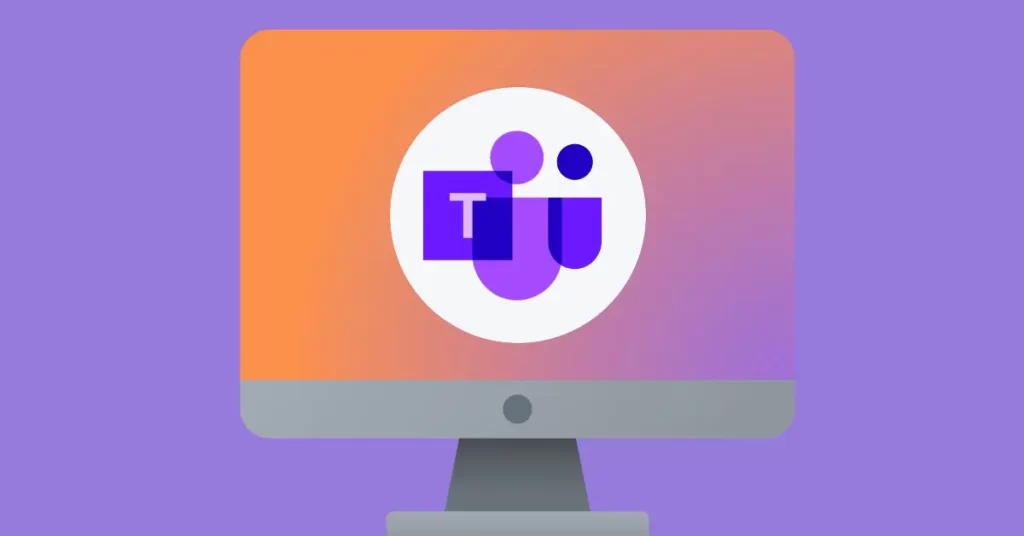
桌面版Teams在Windows与macOS中添加多个账号
添加第二个工作或学校账户的步骤
-
进入账户管理页面:在Windows或macOS桌面版Teams中,用户需要先点击应用右上角的个人头像,从下拉菜单中找到“管理账户”或“添加账户”的入口。这个位置是微软统一设计的标准入口,无论在不同系统上都基本相同,因此用户可以轻松找到。
-
输入凭据并完成安全验证:点击“添加账户”后,系统会弹出微软的登录界面,要求用户输入工作或学校账户的邮箱和密码。如果组织启用了多因素认证,用户还需要输入短信验证码或在验证器应用中确认。完成验证后,新账户将正式绑定到客户端。
-
同步组织与初始化配置:第二个账户成功添加后,Teams会自动加载该组织的聊天记录、团队频道和文件权限。首次同步可能需要几分钟,取决于网络环境和组织规模。完成同步后,用户便能在同一客户端中并行使用两个不同的账户。
新版Teams的多租户与多账号切换入口
-
多账号并行登录能力:新版Teams的最大亮点就是允许用户在同一应用中同时登录多个Microsoft账户。与旧版相比,不再需要频繁退出重新登录,用户可以在一台设备上无缝管理工作、学习和个人多个身份。
-
切换入口清晰直观:新版Teams提供了直观的切换入口,用户点击头像即可看到所有已登录的账户。只需单击目标账户,界面会立即切换,显示该账户对应的团队和会话,避免了旧版中繁琐的操作。
-
后台并行通知提醒:即使用户当前停留在某个账户界面,其他账户的通知和会议提醒仍会实时推送到桌面或系统通知栏。这意味着用户可以同时管理多个组织的信息,而无需频繁切换查看,显著提升了跨组织沟通效率。
设为默认账户与自动登录策略
-
设定默认启动账户:当用户同时登录多个账户时,可以在设置中选择其中一个作为默认账户。这样每次启动Teams时都会优先加载该账户,减少选择操作,适合有主要工作或学习账号的用户。
-
结合系统启动自动登录:Windows和macOS都允许Teams设置为随系统启动。如果同时启用了默认账户,那么开机后系统会自动进入该账号环境,用户无需重复输入凭据,直接进入工作状态,大大节省时间。
-
企业合规与安全策略限制:部分组织为了保证信息安全,可能通过IT策略强制指定只能自动登录企业账户,或禁止自动保存密码。用户在遇到这些限制时,应遵循公司政策操作,以避免合规风险,同时也能保证在多账号场景下数据的安全性与分离性。

Teams如何添加多个账号?
在Teams中可以通过点击头像选择“添加账号”来登录多个账户,用户可在不同账号之间切换,用于区分工作和个人使用场景。
Teams可以同时登录几个账号?
桌面端Teams支持添加多个账号,但一次只能在一个账号中保持主要活跃,需通过切换功能来使用不同账号。
如何快速切换Teams多个账号?
点击Teams右上角头像,选择需要使用的账号即可快速切换,系统会自动保存登录状态,减少频繁输入密码的操作。
Teams移动端能否使用多个账号?
可以,移动端Teams允许添加多个账号,并能通过下拉菜单快速切换,非常适合同时管理工作和个人团队。